微博手机版怎么设置夜间模-微博手机版怎么设置夜间模步骤介绍
来源:软件侠手机助手更新时间:2025-03-18
现在很多的小伙伴都有使用夜间模式的习惯吧,比较夜间模式在晚上使用更加的舒服,但是很多的小伙伴还不太清楚微博的夜间模式怎么设置,其实方法非常简单,只要下载一个夜间皮肤包就行了。那么微博手机版怎么设置夜间模式呢?这个问题就由我来为你解答。

《微博》手机版怎么设置夜间模式
怎么设置夜间模式
1、进入新浪微博后,点击右下角的“我”图标。

2、进入“我”界面后,点击右上角的“设置”。
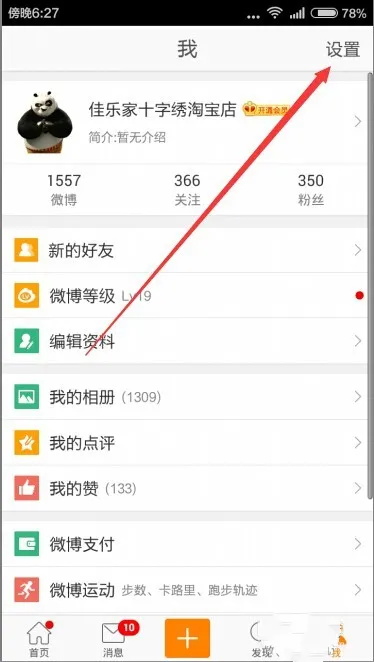
3、进入设置界面后,找到“夜间模式”,点击右侧的开关即可。
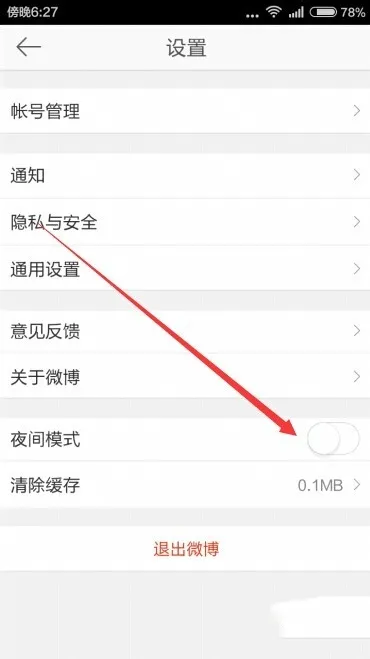
4、要是没下载夜间模式主题的话,会弹出下载夜间模式主题包提示,点击“去下载”。
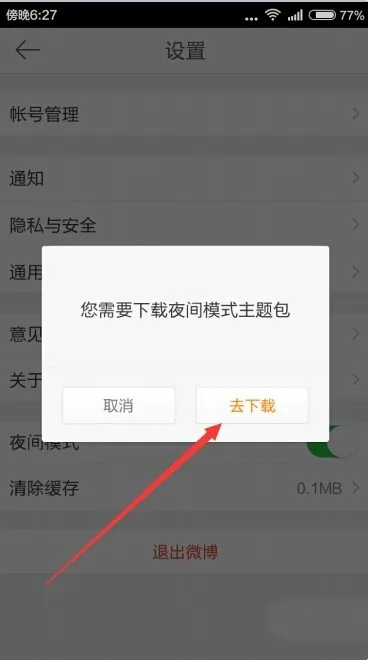
5、找到“夜间模式”,点击“下载”。
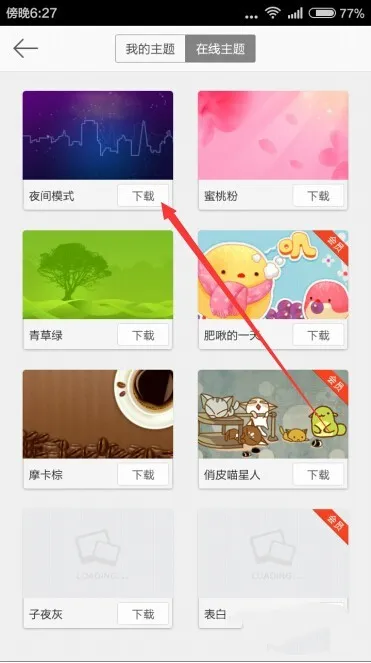
6、下载完成后,点击“使用”。
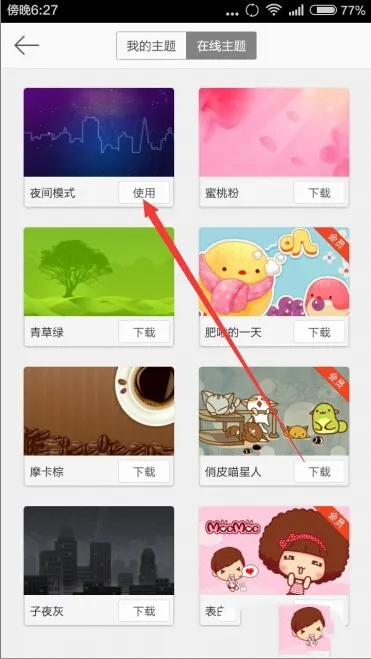
7、返回主页夜间模式就会生效,以上就是设置夜间模式方法。
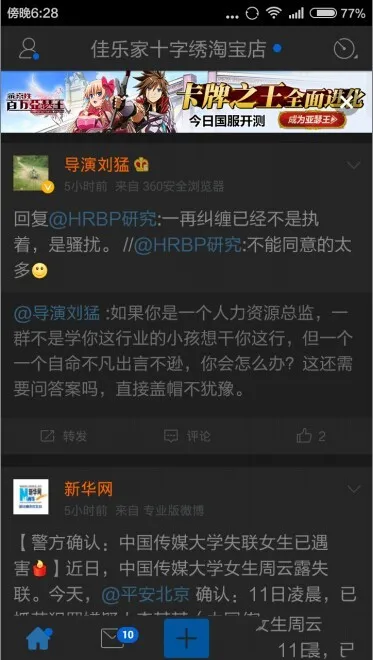
以上就是本站小编给大家带来的关于《微博》手机版怎么设置夜间模式的全部内容,更多精彩内容请关注本站手游网,小编将持续更新更多相关攻略。
 情思
情思 小趣空间
小趣空间 时时计算器
时时计算器 时间不说谎
时间不说谎 交通限行查询
交通限行查询 deep翻译官
deep翻译官 宜捷行司机端
宜捷行司机端 春风乐步
春风乐步 微信使用教程大全-微信攻略最新教程
微信使用教程大全-微信攻略最新教程 九游游戏中心||九游手机游戏下载安装_9game九游手游平台
九游游戏中心||九游手机游戏下载安装_9game九游手游平台 手机必备软件有哪些||手机必备软件大全2025_安卓手机必备app推荐
手机必备软件有哪些||手机必备软件大全2025_安卓手机必备app推荐 媚聊交友
媚聊交友 京东商城平台商户
京东商城平台商户 啵乐漫画
啵乐漫画 布卡漫画
布卡漫画